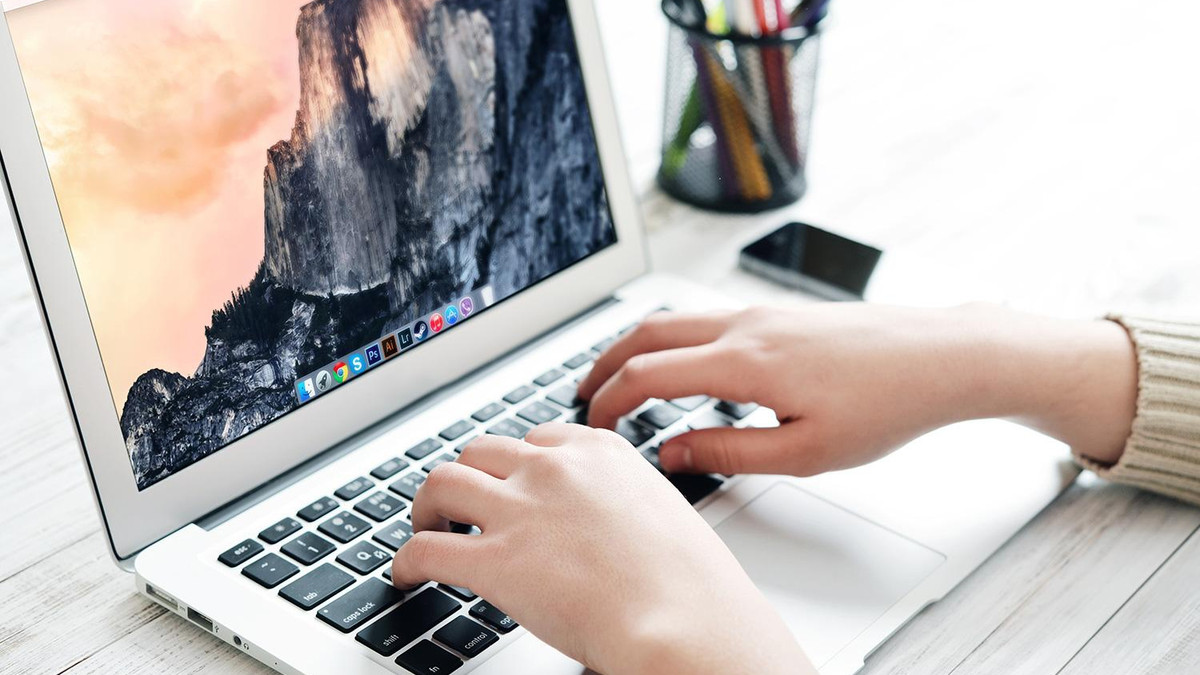На вказану електронну адресу було надіслано повідомлення для підтвердження реєстрації
Ці 10 корисних лайфхаків для Mac зекомлять ваш час
- 248
Зібрали для власників Mac корисні лайфхаки, які дозволять викликати Exposè, "Центр сповіщень" і справлятися з іншого рутиною ще швидше.
Відкрити "Центр сповіщень"
Завдяки віджетам "Центр сповіщень" містить купу корисної інформації. І від неї вас відділяє лише один свайп. Дізнатися час в іншому часовому поясі? Подивитися погоду? Немає нічого простіше!
Запустити Launchpad
Додатки в macOS можна відкривати найрізноманітнішими способами, але Launchpad – найбільш наочний. Зводимо пальці, і ось на екрані акуратні ряди ікон. Залишається лише вибрати потрібну.
Показати робочий стіл
Корисний жест для тих, хто зберігає файли на робочому столі. Коли екран перекритий вікнами відкритих додатків, дістатися до них можна, просто розвівши пальці.
Викликати Mission Control
Просто незамінна функція для власників Mac з невеликою діагоналлю дисплея. Вона показує всі відкриті програми і віртуальні робочі столи і дозволяє перемикатися між ними. Один рух, і перед вами все, як на долоні!
Викликати Exposè
Загубилися в відкритих вікнах браузера або іншої програми? Зробіть свайп трьома пальцями вниз, і функція Exposè відразу ж покаже вікна у вигляді прев'ю.
Перемикання між робочими просторами
Коли вікна додатків не поміщаються на робочому столі, можна створити додатковий і розмістити їх там. А перемикатися між робочими просторами і повноекранними додатками найпростіше жестом змахування трьома пальцями.
Навігація в додатках
Для навігації між сторінками в браузері або інших програмах використовуються традиційні кнопки "Вперед" і "Назад", але ж набагато зручніше використовувати жест змахування двома пальцями.
Перегляд визначень і швидких прев'ю
Не менш зручна фішка macOS – перегляд визначень незнайомих слів у встановлених словниках. Наводите курсор, торкаєтеся трьома пальцями, і спливаюче меню перед вами. Таким же чином можна переглядати прев'ю файлів і документів в Finder.
Масштабування контенту
Просто зробіть знайомий всім жест, який змінює масштаб фото або веб-сторінок при перегляді. Так-так, у macOS він працює так само, як і на iPhone.
Поворот зображень в "Перегляді"
Дуже корисна фішка, що дозволяє миттєво перевертати неправильно зняті фото або сторінки в PDF-документах. Набагато швидше і простіше, ніж робити це за допомогою гарячих клавіш.
Читайте також: 15 секретних кодів iPhone, про які ви ніколи не чули
-
18:20Ветеран Олександр Терен розкритикував заклад “Муза” від Євген Клопотенко через доставку
-
18:10Коли батареї холодні: 5 речей, які реально зігріють удома під час відключень
-
17:45“Тато і мама — твої два крила”: Арсен Мірзоян зворушив привітанням доньці
-
17:204 тисячі людей у білому: як футуристичний перформанс на ВДНГ зібрав аншлаг у -15°C
-
17:10Страва за 20 хвилин: як приготувати салат з куркою, чорною квасолею і кукурудзою
-
 Українські патріотичні пісні: плейлист, який підіймає дух
Українські патріотичні пісні: плейлист, який підіймає дух
-
16:13Модель Анна Неплях зізналася у сексуальних фантазіях про Анну Трінчер
-
16:10Белла Хадід затьмарила всіх у Нью-Йорку: чому її червона сукня стала головною сенсацією
-
16:03Свята минули, а сил немає: як повернути енергію та спокій у січня
-
15:15Зірка серіалу “Венздей” вразила сміливим готичним образом на Golden Globe Awards
-
15:10Квашений огірок, метеор і маяк можуть з'явитися в iPhone: Unicode показав нові емоджі
-
15:10Чашки знову стануть білими: як легко позбутися чайного нальоту в домашніх умовах
-
14:15Третій сезон “Ейфорії” стане дорослішим і темнішим: прем’єра вже у 2026 році
-
14:10Меланхолія, що лікує: чому “Все по колу” стало однією з найвідвертіших пісень KAZKA
-
 З Днем народження: топ 75 привітань у картинках, віршах, прозі та смс українською
З Днем народження: топ 75 привітань у картинках, віршах, прозі та смс українською
-
14:06Чому варто їсти одне авокадо щодня: вчені здивували результатами дослідження
-
13:10Маленька звичка, яка очищує дім: навіщо провітрювати квартиру взимку
-
13:00Хор “Гомін” вирішує долю пісні “Цей сон” після смерті її автора Степана Гіги
-
13:00Катерина Притула зачарувала новим фото та публічно звернулася до чоловіка-волонтера
-
12:10Опра Вінфрі розкрила правду: що відбулося з тілом після відмови від уколів для схуднення
-
12:10Трендовий манікюр на короткі нігті: ТОП-20 найкращих варіантів
-
12:0014-й сезон "Холостяка" з Тарасом Цимбалюком став найуспішнішим за всю історію шоу
-
11:07Зимовий догляд без помилок: які засоби справді працюють для волосся
-
11:00Lida Lee висловилася про стосунки з Даніелем Салемом і назвала свої "червоні прапорці"
-
10:02Сосиски більше не потрібні: який інгредієнт зробить яєчню в рази смачнішою та кориснішою
-
16:03Свята минули, а сил немає: як повернути енергію та спокій у січня
-
13:00Хор “Гомін” вирішує долю пісні “Цей сон” після смерті її автора Степана Гіги
-
13:00Катерина Притула зачарувала новим фото та публічно звернулася до чоловіка-волонтера
-
10:00"Скоріше подачка": Світлана Білоножко чесно розповіла про свою пенсію
-
08:04Три краплі перед виходом з дому: що роблять досвідчені люди, щоб взуття не ковзало взимку
-
06:30Четвер принесе несподіване "так": у кого зірки відкриють нову можливість
- 14 січня
-
21:24Яке свято відзначають 15 січня: традиції, заборони і прикмети на цей день
-
13:00Меган Маркл може вперше за чотири роки приїхати до Великої Британії
-
12:00Дві таблетки – і вечеря готова: як швидко розігріти їжу вдома без світла та газу
-
10:00Тімоті Шаламе звернувся до українців – у мережі це не оцінили
-
07:04Сніжинки, ялинки і Санта: який дизайн нігтів не варто робити зимою 2026 року
-
06:30Середа підкине провокацію: кому усміхнеться шанс, а кого перевірять на витримку
- 13 січня
-
21:22Яке свято відзначають 14 січня: традиції, заборони і прикмети на цей день
-
17:45Інформаційна війна після смерті: що відбувається навколо імені Степана Гіги
-
15:05KHAYAT став десятим фіналістом Нацвідбору на Євробачення-2026 завдяки голосуванню в “Дії”
-
12:10Як правильно прогріти авто взимку: 4 кроки, які має зробити кожен водій
-
10:00Легендарна Меріл Стріп готується вдруге піти під вінець, – ЗМІ
-
06:00Вівторок, який змінює плани: кому варто змовчати сьогодні, а кому – діяти
-
00:10Українка з Донеччини стала “Місіс Німеччина”: 40-річна Катерина Вагнер виборола корону
- 12 січня
-
21:22Яке свято відзначають 13 січня: традиції, заборони і прикмети на цей день
-
17:00Ахтем Сеітаблаєв показав рідкісне фото з донькою-нареченою та привітав її з 29-річчям
-
13:15Кішка залишається сама: скільки годин це безпечно і коли починається ризик
-
10:105 дієвих хитрощів, щоб не мерзнути в ноги взимку
-
07:00День українського політв'язня: імена борців за свободу, які потрібно пам'ятати
-
06:30Понеділок із сюрпризом: один знак отримає шанс, який не можна проґавити